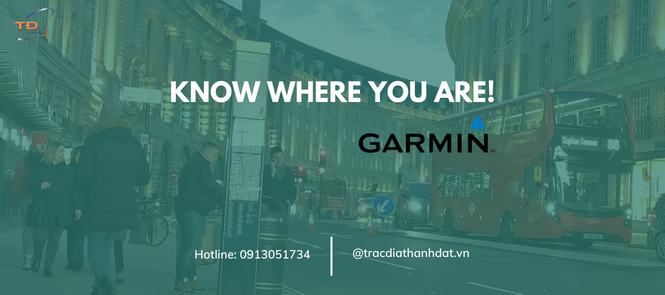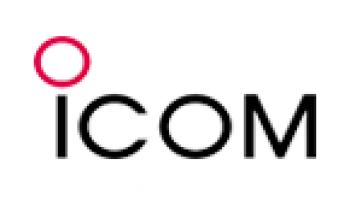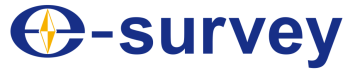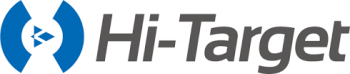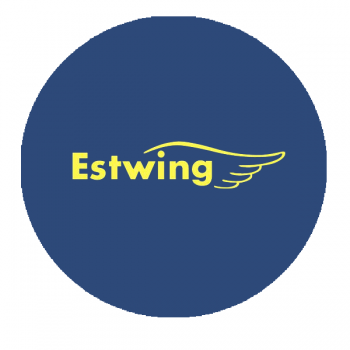Nếu bạn đang tìm kiếm phần mềm trắc địa, các thông tin liên quan về máy móc đo đạc, trắc địa cho dự án của mình bạn đã tìm đúng kho lưu trữ! Trong quá trình sử dụng máy và cài đặt phần mềm, nếu gặp bất cứ vấn đề gì hãy liên lạc với chúng tôi qua số Hotline 0913. 051.734 để được hỗ trợ!
1. Trút dữ liệu từ máy toàn đạc Leica sang máy tính bằng cáp GEV102, cổng RS232
1.1 Cài đặt tham số truyền trút số liệu Leica
Để cài đặt tham số truyền trút, từ màn hình Main menu vào Setting → Interface, màn hình hiện ra như bên dưới:

Tới đây nếu người sử dụng dùng cổng RS232 để trút dữ liệu thì dùng phím di chuyển sang trái/phải
(khi thanh sang ở dòng Port ) để chọn RS232 → [Cont] để hoàn tất việc cài đặt.
Quý khách nên để thông số truyền/trút dữ liệu như sau:
-
Baudrate (tốc độ truyền): 115200
-
Databits (kiểu truyền dữ liệu): 8
-
Parity (kiểm tra chẵn/lẻ): None
-
Endmark: (điểm cuối) CR/LF
-
Stopbits (số bits dừng): 1
1.2 Cài đặt phần mềm trút số liệu Leica trên máy tính
Cho đĩa Leica FlexOffice vào → chọn ngôn ngữ English → Install LEICA FlexOffice → Next →Next→Yes
→Next→Next→Lựa chọn “LEICA FlexOffice Advanced” hoặc
“LEICA FlexOffice Standard”→ Next → Next → Next. Cuối cùng, bạn nhập licence number và licence key vào.
Hoàn tất quá trình cài đặt phần mềm.

1.3 Cài đặt thông số trút số liệu trên máy tính
Sau khi cài xong phần mềm, bạn khởi động phần mềm, màn hình sẽ hiện ra như sau:
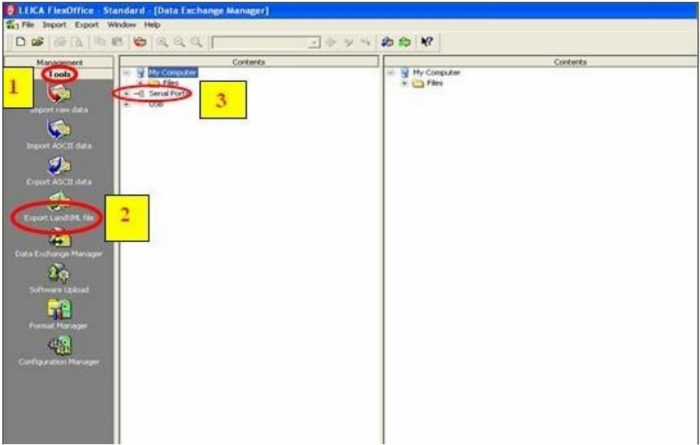
Tiếp theo click chuột trái vào Tools → Chọn Data Exchange manager → Click chuột phải vào “Serial Ports”
→ Lựa chọn Settings, màn hình sẽ hiện ra như sau:

Lựa chọn cổng COM và tên máy. Sau đó đặt các thông số truyền trút trong bảng trên trùng với các thông số
đã đặt trong máy toàn đạc điện tử → OK.
(Chú ý: Người sử dụng có thể nhìn thứ tự thao tác theo các số thứ tự trong khung trên)
1.4 Tiến hành truyền trút dữ liệu từ máy toàn đạc Leica sang máy tính
Sau khi thực hiện các thao tác cài đặt trên, bạn click chuột trái vào Serial Ports → Click chuột trái vào cổng COM
→ Chọn Job muốn trút gắp sang máy tính, như hình vẽ sau:
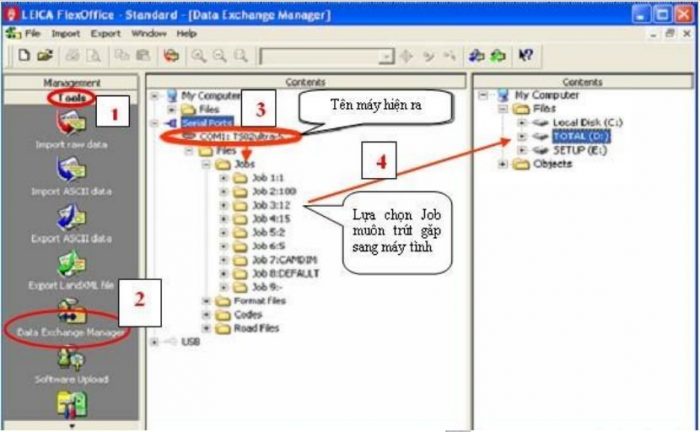
Sau khi lựa chọn Job muốn trút số liệu gắp sang máy tính, bảng format hiện ra cho phép bạn lựa định dạng hình sau:
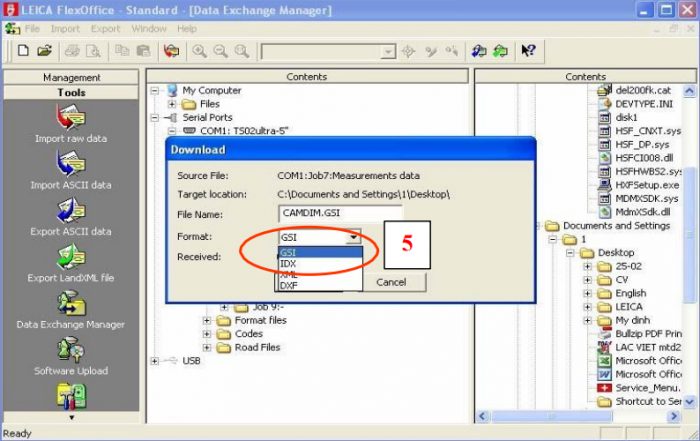
Nếu muốn trút ra số liệu dạng toạ độ → chọn IDX, dạng góc → chọn GSI,dạng bản vẽ DXF,….
2. Trút dữ liệu từ máy toàn đạc Leica sang máy tính bằng cáp USB (GEV189, GEV 223,…)
Các bước trút số liệu bằng cáp này tương tự như với trút số liệu bằng cổng COM (GEV102), ở dòng Port bạn chọn
“Automatically”. Sau đó cho đĩa “USB Download Cable” để cài đặt driver cho cáp trút. Thao tác này chỉ
cần làm một lần đầu tiên.

3. Trút dữ liệu từ máy toàn đạc Leica sang bộ nhớ USB
Để thực hiện truyền dữ liệu từ máy toàn đạc điện tử Leica Flexline TS06 sang bộ nhớ USB, ta vào MAIN MENU → TRANSFER → EXPORT
Sau đó chọn các thông số như sau:
-
To : Chọn USB-Stick
-
Data Type : Lựa chọn Measurements (nếu muốn trút ra số liệu điểm đo)
-
Job : Chọn Single Job (nếu muốn cho muốn lựa chọn job để trút)
-
Select Job : Lựa chọn job muốn trút
Tiếp theo, ấn [Cont], tiếp theo tại dòng:
-
Format: Chọn định dạng kiểu dữ liệu ra (chọn IDX nếu muốn ra số liệu dạng toạ độ, chọn DXF nếu muốn xuất ra AutoCAD,…
-
File name: Đặt tên file lưu
-
Sau đó ấn [Send] → Việc trút số liệu vào bộ nhớ USB đã hoàn thành.
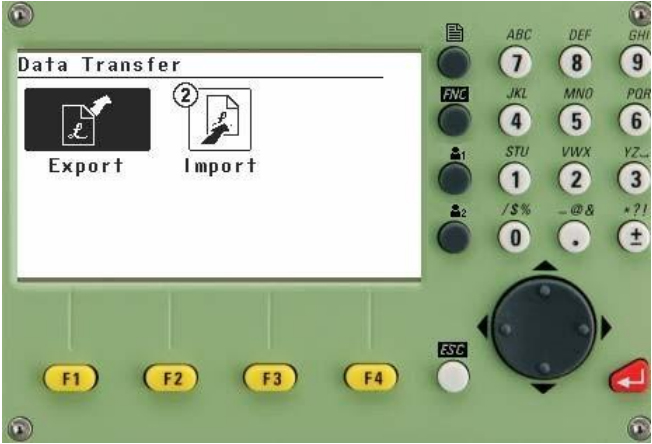
4. Trút dữ liệu từ máy toàn đạc Leica sang máy tính qua bluetooth
Để sử dụng công nghệ Bluetooth truyền trút dữ liệu, từ màn hình Main menu bạn vào Setting → Interface, dùng phím di
chuyển sang trái/phải (khi thanh sang ở dòng Port) để chọn Bluetooth/ Automatically, tại dòng “Bluetooth” chọn “Active” →
[Cont]. Như vây là việc truyền dữ liệu bằng Bluetooth đã được bật.

5. Cách truyền dữ liệu từ máy tính sang máy toàn đạc điện tử Leica
Để truyền dữ liệu từ máy tính sang máy toàn đạc Leica, bạn vào Coordinate Editor → Tại đây có thể mở file lấy giá trị tọa độ
đã trút vào máy tính (vào file → New ) hoặc nhập giá trị tọa độ từ ngoài vào bảng để chuyển vào trong máy toàn đạc
(vào file → Open).
Sau khi nhập số liệu xong người sử dụng lưu lại file đó (chú ý khi lưu để định dạng *.idx) rồi tiến hành tạo job trong máy toàn
đạc điện tử. Tiếp theo vào phần mềm FlexOffice→ Tools → Data Exchange Manager sau đó gắp file vừa lưu chuyển vào job
vừa đặt trong máy toàn đạc. Như vậy là quá trình truyền số liệu từ máy tính vào máy toàn đạc đã hoàn thành.